電腦在路由器中設(shè)置二級靜態(tài)IP模式連接上網(wǎng)的方法
更新日期:2024-03-22 12:21:36
來源:投稿
近來有用戶想要在電腦中設(shè)置路由器使用二級靜態(tài)IP模式來連接上網(wǎng),但是自己又不太清除需要如何進行操作。在下面的內(nèi)容中,小編將具體和大家介紹Tenda騰達路由器中設(shè)置二級靜態(tài)IP模式上網(wǎng)的方法。
推薦:電腦操作系統(tǒng)下載
1、打開192.168.0.1并登錄高級設(shè)置;
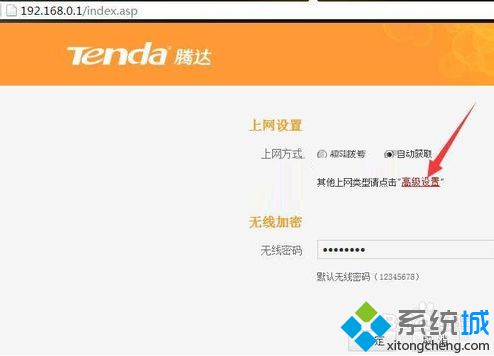
2、為了方便使用,建議更改LAN口IP的設(shè)置為192.168.10.1;

3、然后路由器會重新啟動,重新登錄后再次進入高級設(shè)置;

4、點擊進入“DNS設(shè)置”,根據(jù)下圖設(shè)置域名服務(wù)器地址;
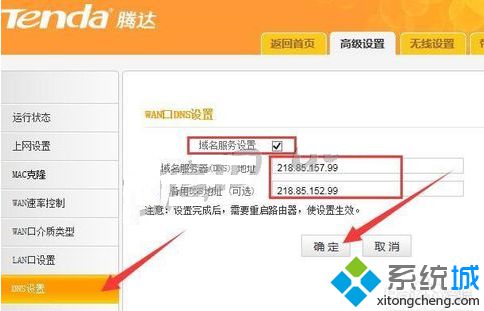
5、點擊進入“上網(wǎng)設(shè)置”,選擇上網(wǎng)方式為“靜態(tài)IP”;

6、輸入相應(yīng)的IP地址,子網(wǎng)掩碼,網(wǎng)關(guān),DNS服務(wù)器的IP請根據(jù)當(dāng)?shù)厍闆r輸入,設(shè)置完成后點擊確定;

7、再進入“無線設(shè)置”——“無線加密”中,對無線密碼進行設(shè)置并點擊保存。

以上就是在電腦中設(shè)置Tenda路由器耳機靜態(tài)IP模式連接上網(wǎng)的方法,希望能夠?qū)Υ蠹矣兴鶐椭?/p>
- monterey12.1正式版無法檢測更新詳情0次
- zui13更新計劃詳細介紹0次
- 優(yōu)麒麟u盤安裝詳細教程0次
- 優(yōu)麒麟和銀河麒麟?yún)^(qū)別詳細介紹0次
- monterey屏幕鏡像使用教程0次
- monterey關(guān)閉sip教程0次
- 優(yōu)麒麟操作系統(tǒng)詳細評測0次
- monterey支持多設(shè)備互動嗎詳情0次
- 優(yōu)麒麟中文設(shè)置教程0次
- monterey和bigsur區(qū)別詳細介紹0次
周
月












